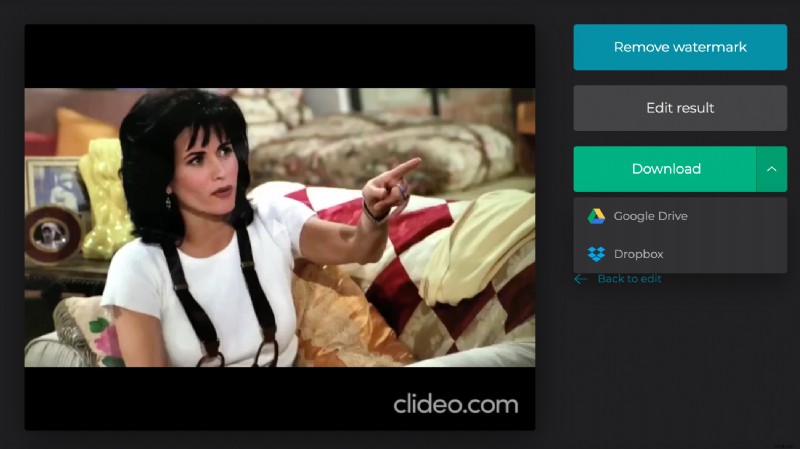Foto's omzetten in video
Dankzij de opkomst van sociale media met afbeeldingen en on-to-go streamingdiensten, is video hard op weg het populairste mediaformaat ter wereld te worden. Het is snel, boeiend en gemakkelijk te volgen. Als gevolg hiervan kan er een tijd komen dat u uw foto's in videoformaat wilt weergeven. Welnu, een snelle en zekere manier om het bovenstaande te doen, is door onze online tool te gebruiken.
Het is helemaal geen moeilijke taak als je een goede maker van fotoreeksen hebt. Lees verder om erachter te komen hoe u eenvoudig binnen enkele minuten afbeeldingen kunt combineren tot video, en beter nog, via uw webbrowser zonder dat u dure software hoeft te kopen.
-
Upload je foto's
Ga eerst naar Clideo's Image to Video Combiner-tool. Dit is toegankelijk vanaf elk apparaat met een webbrowser (zolang het verbinding kan maken met internet) en op elk platform, of het nu Windows, Mac, iOS of Android is.

Je wordt begroet door een welkomstpagina en een grote blauwe knop "Bestanden kiezen", waar je de afbeeldingen kunt toevoegen die je in je video wilt laten zien. Klik erop om foto's te uploaden die op uw apparaat zijn opgeslagen, of - als alternatief - tik op de naar beneden wijzende pijl om te uploaden vanaf een van de twee cloudopslagproviders:Google Drive of Dropbox.
Let op:er kunnen meerdere bestanden tegelijkertijd worden gekozen om tijd te besparen en de meeste afbeeldingsindelingen worden ondersteund, waaronder PNG, JPEG, TIFF, GIF, AVI, MOV, enz.
Nadat u de gewenste afbeeldingsbestanden heeft gekozen die u wilt samenvoegen, drukt u op de knop OK en de tool begint ze toe te voegen aan de servers van Clideo voor verwerking.
-
Bewerk naar hartenlust
Wanneer uw afbeeldingen zijn geüpload, wordt u naar de bewerkingspagina van de Clideo-tool geleid. Hier gebeurt alle magie! Je geüploade bestanden zijn zichtbaar in de carrousel onderaan de pagina en worden weergegeven in de volgorde waarin ze in de video worden getoond zodra deze is gemaakt. U kunt deze eenvoudig herschikken door middel van slepen en neerzetten totdat ze in de gewenste volgorde staan.
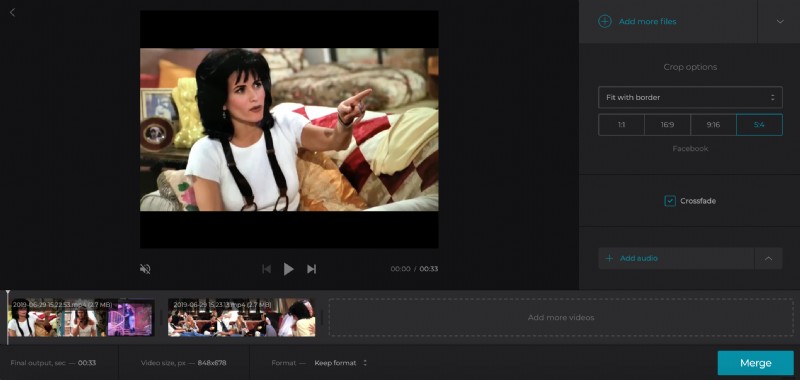
Vervolgens kun je ook de video-afmetingen en het randtype van je video wijzigen via het gereedschap Bijsnijdopties aan de rechterkant, en ook audio toevoegen, als je wat coole achtergrondmuziek wilt. Doe dit via het selectievak rechtsonder.
Om de bewerking af te ronden en uw video te verwerken, kunt u van tevoren bekijken hoe deze eruit zal zien door op de afspeelknop in het voorbeeldvenster in het midden van het scherm te drukken. Als je tevreden bent, klik je op de knop "Samenvoegen" rechtsonder. Clideo begint zijn magische werk te doen en de video is binnen enkele ogenblikken klaar.
-
Download je nieuwe video
Zodra uw foto's zijn samengevoegd tot een video en deze klaar is voor gebruik, klikt u op de knop "Downloaden" om het bestand weer op uw apparaat op te slaan. Net als voorheen kun je ervoor kiezen om het rechtstreeks op te slaan in je Dropbox- of Google Drive-accounts.